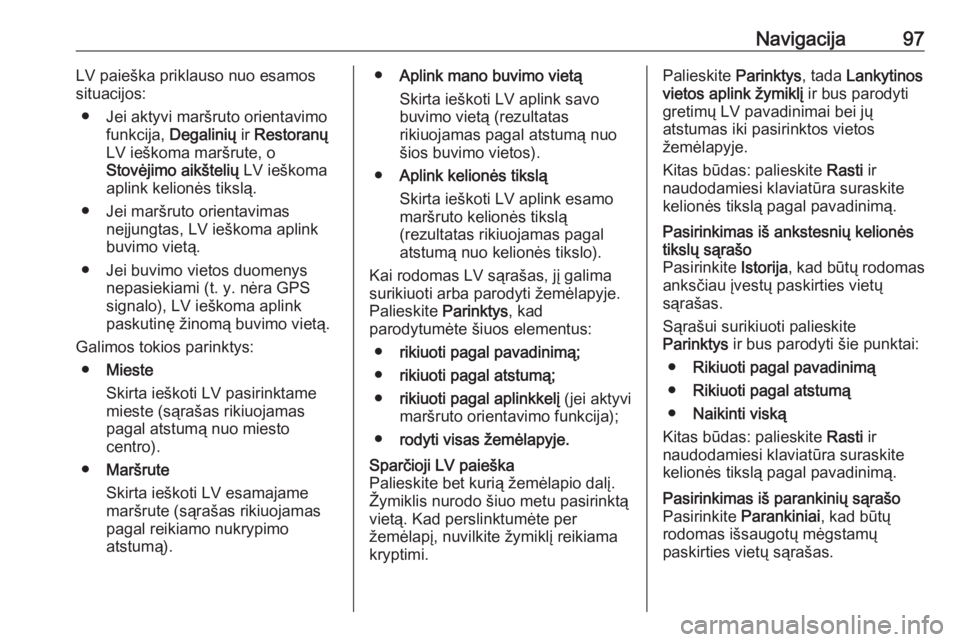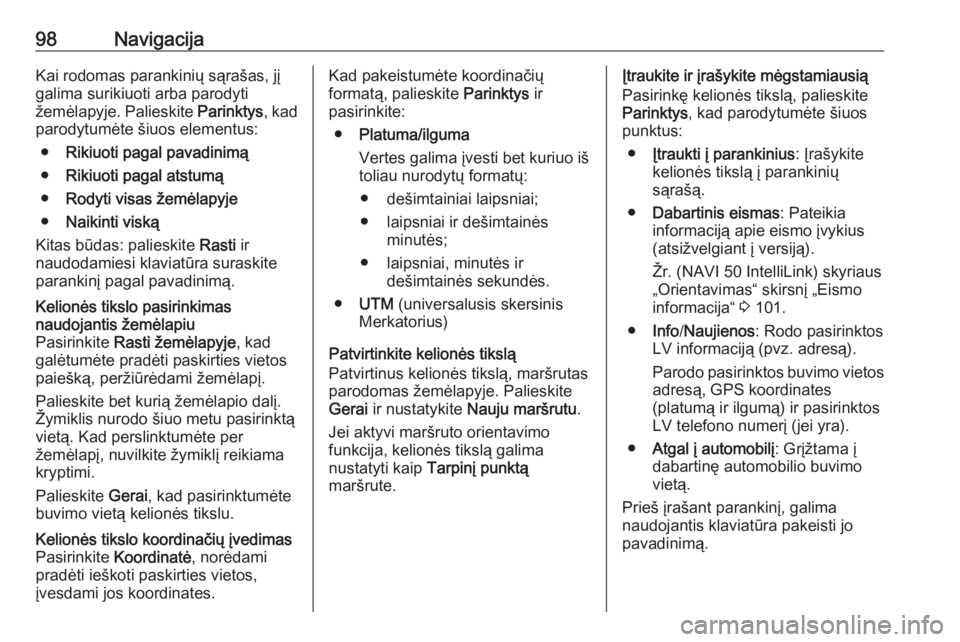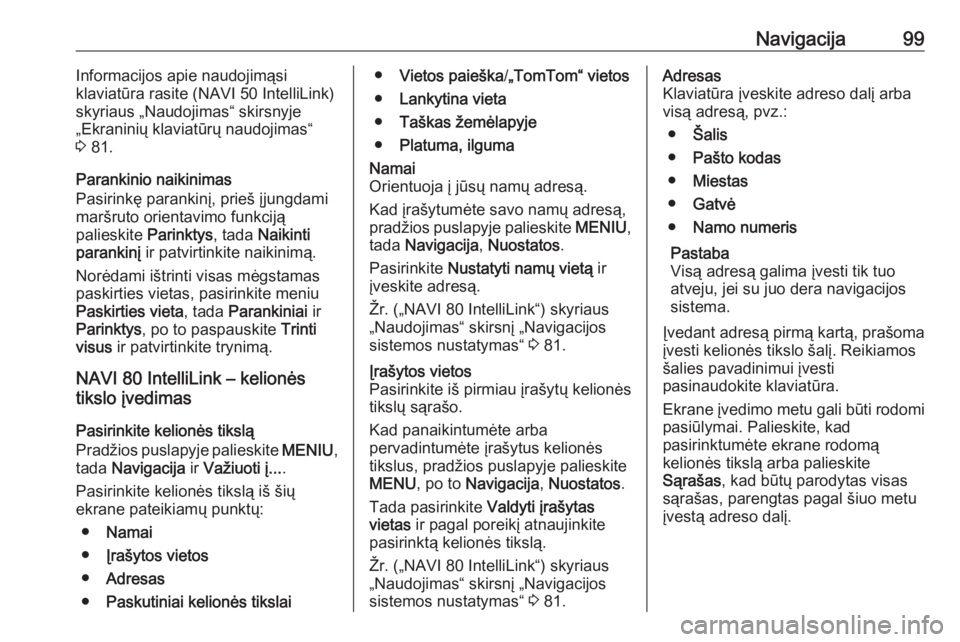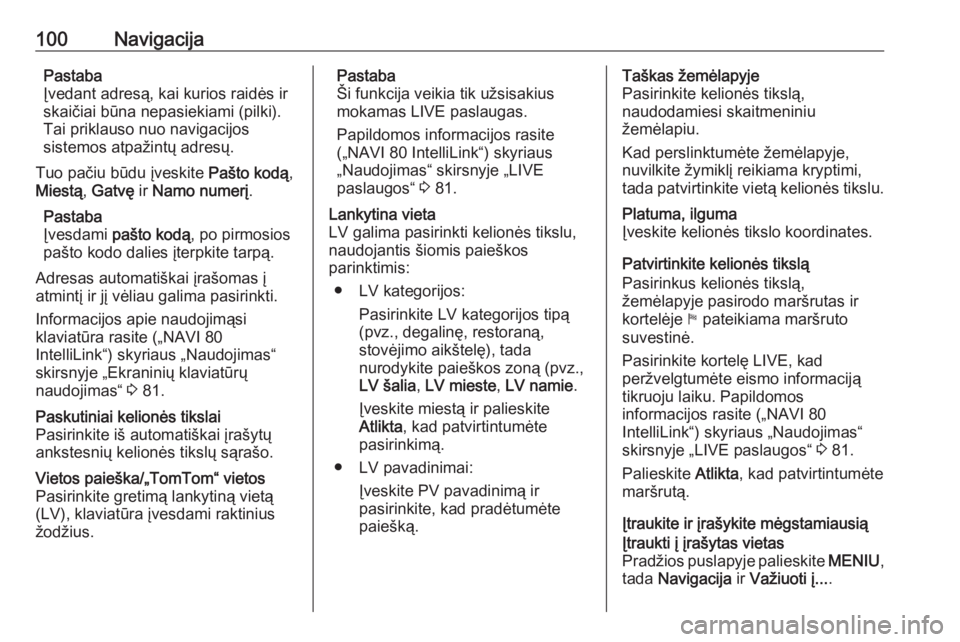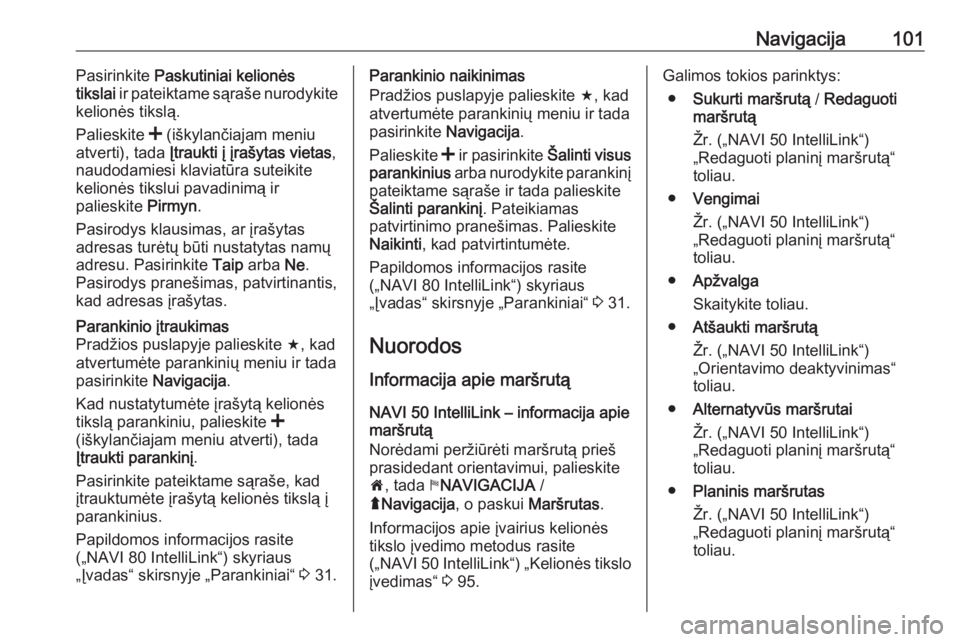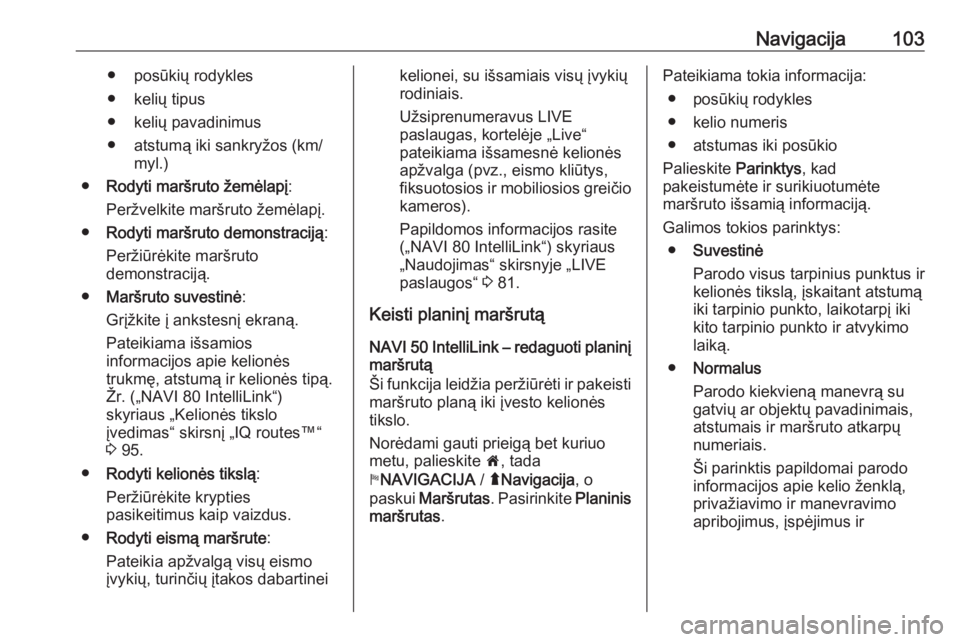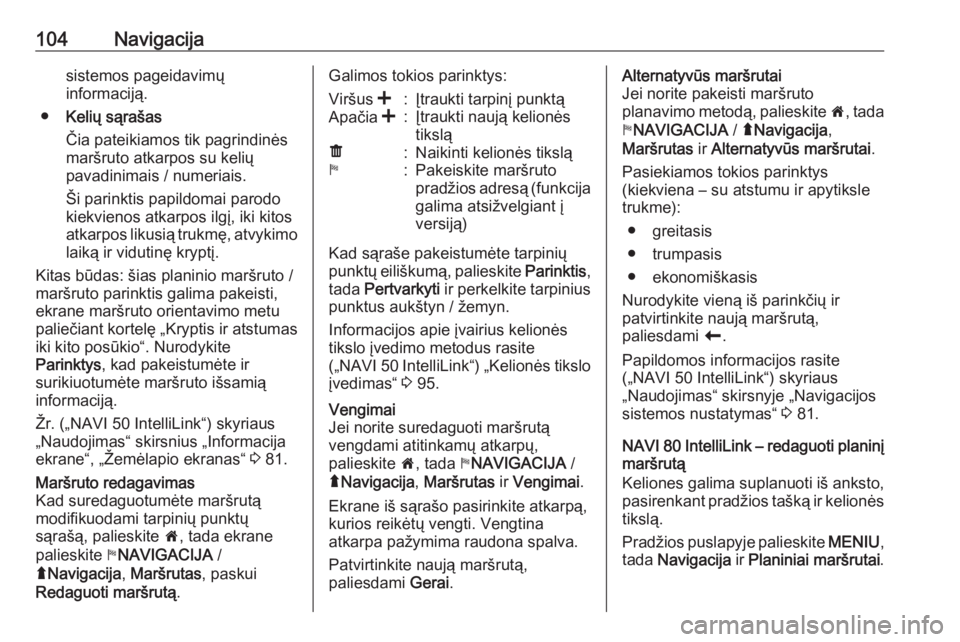Page 97 of 137
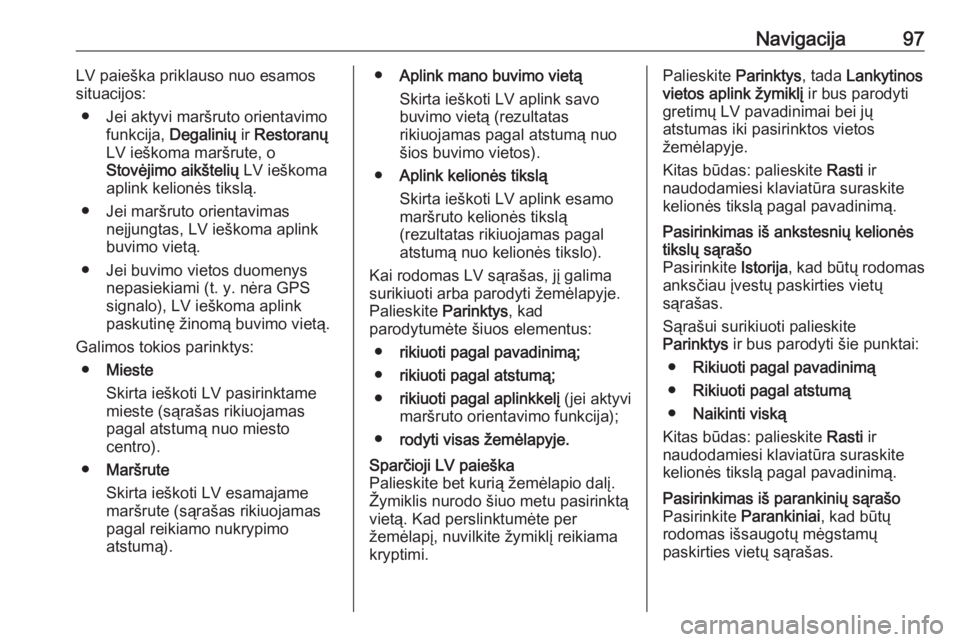
Navigacija97LV paieška priklauso nuo esamos
situacijos:
● Jei aktyvi maršruto orientavimo funkcija, Degalinių ir Restoranų
LV ieškoma maršrute, o
Stovėjimo aikštelių LV ieškoma
aplink kelionės tikslą.
● Jei maršruto orientavimas neįjungtas, LV ieškoma aplink
buvimo vietą.
● Jei buvimo vietos duomenys nepasiekiami (t. y. nėra GPS
signalo), LV ieškoma aplink
paskutinę žinomą buvimo vietą.
Galimos tokios parinktys: ● Mieste
Skirta ieškoti LV pasirinktame mieste (sąrašas rikiuojamas
pagal atstumą nuo miesto
centro).
● Maršrute
Skirta ieškoti LV esamajame
maršrute (sąrašas rikiuojamas
pagal reikiamo nukrypimo
atstumą).● Aplink mano buvimo vietą
Skirta ieškoti LV aplink savo
buvimo vietą (rezultatas
rikiuojamas pagal atstumą nuo
šios buvimo vietos).
● Aplink kelionės tikslą
Skirta ieškoti LV aplink esamo
maršruto kelionės tikslą
(rezultatas rikiuojamas pagal
atstumą nuo kelionės tikslo).
Kai rodomas LV sąrašas, jį galima
surikiuoti arba parodyti žemėlapyje.
Palieskite Parinktys, kad
parodytumėte šiuos elementus:
● rikiuoti pagal pavadinimą;
● rikiuoti pagal atstumą;
● rikiuoti pagal aplinkkelį (jei aktyvi
maršruto orientavimo funkcija);
● rodyti visas žemėlapyje.Sparčioji LV paieška
Palieskite bet kurią žemėlapio dalį.
Žymiklis nurodo šiuo metu pasirinktą
vietą. Kad perslinktumėte per
žemėlapį, nuvilkite žymiklį reikiama
kryptimi.Palieskite Parinktys, tada Lankytinos
vietos aplink žymiklį ir bus parodyti
gretimų LV pavadinimai bei jų
atstumas iki pasirinktos vietos
žemėlapyje.
Kitas būdas: palieskite Rasti ir
naudodamiesi klaviatūra suraskite
kelionės tikslą pagal pavadinimą.Pasirinkimas iš ankstesnių kelionės
tikslų sąrašo
Pasirinkite Istorija, kad būtų rodomas
anksčiau įvestų paskirties vietų
sąrašas.
Sąrašui surikiuoti palieskite
Parinktys ir bus parodyti šie punktai:
● Rikiuoti pagal pavadinimą
● Rikiuoti pagal atstumą
● Naikinti viską
Kitas būdas: palieskite Rasti ir
naudodamiesi klaviatūra suraskite
kelionės tikslą pagal pavadinimą.Pasirinkimas iš parankinių sąrašo
Pasirinkite Parankiniai , kad būtų
rodomas išsaugotų mėgstamų
paskirties vietų sąrašas.
Page 98 of 137
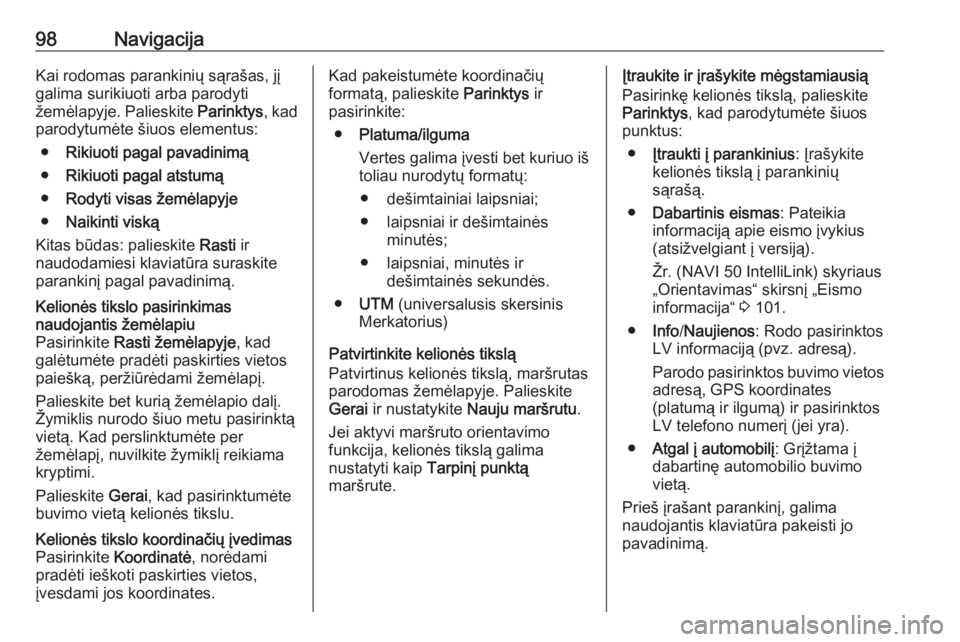
98NavigacijaKai rodomas parankinių sąrašas, jį
galima surikiuoti arba parodyti
žemėlapyje. Palieskite Parinktys, kad
parodytumėte šiuos elementus:
● Rikiuoti pagal pavadinimą
● Rikiuoti pagal atstumą
● Rodyti visas žemėlapyje
● Naikinti viską
Kitas būdas: palieskite Rasti ir
naudodamiesi klaviatūra suraskite
parankinį pagal pavadinimą.Kelionės tikslo pasirinkimas
naudojantis žemėlapiu
Pasirinkite Rasti žemėlapyje , kad
galėtumėte pradėti paskirties vietos paiešką, peržiūrėdami žemėlapį.
Palieskite bet kurią žemėlapio dalį.
Žymiklis nurodo šiuo metu pasirinktą
vietą. Kad perslinktumėte per
žemėlapį, nuvilkite žymiklį reikiama
kryptimi.
Palieskite Gerai, kad pasirinktumėte
buvimo vietą kelionės tikslu.Kelionės tikslo koordinačių įvedimas
Pasirinkite Koordinatė, norėdami
pradėti ieškoti paskirties vietos,
įvesdami jos koordinates.Kad pakeistumėte koordinačių
formatą, palieskite Parinktys ir
pasirinkite:
● Platuma/ilguma
Vertes galima įvesti bet kuriuo iš
toliau nurodytų formatų:
● dešimtainiai laipsniai;
● laipsniai ir dešimtainės minutės;
● laipsniai, minutės ir dešimtainės sekundės.
● UTM (universalusis skersinis
Merkatorius)
Patvirtinkite kelionės tikslą
Patvirtinus kelionės tikslą, maršrutas
parodomas žemėlapyje. Palieskite
Gerai ir nustatykite Nauju maršrutu .
Jei aktyvi maršruto orientavimo funkcija, kelionės tikslą galima
nustatyti kaip Tarpinį punktą
maršrute.Įtraukite ir įrašykite mėgstamiausią
Pasirinkę kelionės tikslą, palieskite Parinktys , kad parodytumėte šiuos
punktus:
● Įtraukti į parankinius : Įrašykite
kelionės tikslą į parankinių
sąrašą.
● Dabartinis eismas : Pateikia
informaciją apie eismo įvykius
(atsižvelgiant į versiją).
Žr. (NAVI 50 IntelliLink) skyriaus „Orientavimas“ skirsnį „Eismo
informacija“ 3 101.
● Info /Naujienos : Rodo pasirinktos
LV informaciją (pvz. adresą).
Parodo pasirinktos buvimo vietos
adresą, GPS koordinates
(platumą ir ilgumą) ir pasirinktos
LV telefono numerį (jei yra).
● Atgal į automobilį : Grįžtama į
dabartinę automobilio buvimo vietą.
Prieš įrašant parankinį, galima
naudojantis klaviatūra pakeisti jo
pavadinimą.
Page 99 of 137
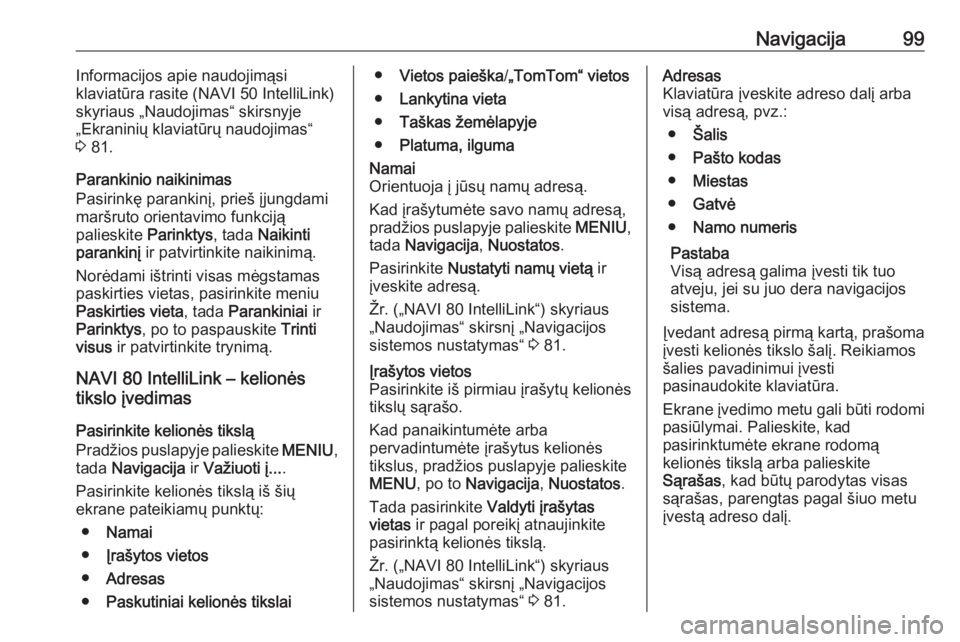
Navigacija99Informacijos apie naudojimąsi
klaviatūra rasite (NAVI 50 IntelliLink) skyriaus „Naudojimas“ skirsnyje
„Ekraninių klaviatūrų naudojimas“
3 81.
Parankinio naikinimas
Pasirinkę parankinį, prieš įjungdami
maršruto orientavimo funkciją
palieskite Parinktys, tada Naikinti
parankinį ir patvirtinkite naikinimą.
Norėdami ištrinti visas mėgstamas
paskirties vietas, pasirinkite meniu
Paskirties vieta , tada Parankiniai ir
Parinktys , po to paspauskite Trinti
visus ir patvirtinkite trynimą.
NAVI 80 IntelliLink – kelionės
tikslo įvedimas
Pasirinkite kelionės tikslą
Pradžios puslapyje palieskite MENIU,
tada Navigacija ir Važiuoti į... .
Pasirinkite kelionės tikslą iš šių
ekrane pateikiamų punktų:
● Namai
● Įrašytos vietos
● Adresas
● Paskutiniai kelionės tikslai●Vietos paieška /„TomTom“ vietos
● Lankytina vieta
● Taškas žemėlapyje
● Platuma, ilgumaNamai
Orientuoja į jūsų namų adresą.
Kad įrašytumėte savo namų adresą, pradžios puslapyje palieskite MENIU,
tada Navigacija , Nuostatos .
Pasirinkite Nustatyti namų vietą ir
įveskite adresą.
Žr. („NAVI 80 IntelliLink“) skyriaus
„Naudojimas“ skirsnį „Navigacijos
sistemos nustatymas“ 3 81.Įrašytos vietos
Pasirinkite iš pirmiau įrašytų kelionės tikslų sąrašo.
Kad panaikintumėte arba
pervadintumėte įrašytus kelionės
tikslus, pradžios puslapyje palieskite
MENU , po to Navigacija , Nuostatos .
Tada pasirinkite Valdyti įrašytas
vietas ir pagal poreikį atnaujinkite
pasirinktą kelionės tikslą.
Žr. („NAVI 80 IntelliLink“) skyriaus
„Naudojimas“ skirsnį „Navigacijos
sistemos nustatymas“ 3 81.Adresas
Klaviatūra įveskite adreso dalį arba
visą adresą, pvz.:
● Šalis
● Pašto kodas
● Miestas
● Gatvė
● Namo numeris
Pastaba
Visą adresą galima įvesti tik tuo atveju, jei su juo dera navigacijos
sistema.
Įvedant adresą pirmą kartą, prašoma
įvesti kelionės tikslo šalį. Reikiamos
šalies pavadinimui įvesti
pasinaudokite klaviatūra.
Ekrane įvedimo metu gali būti rodomi
pasiūlymai. Palieskite, kad
pasirinktumėte ekrane rodomą
kelionės tikslą arba palieskite
Sąrašas , kad būtų parodytas visas
sąrašas, parengtas pagal šiuo metu
įvestą adreso dalį.
Page 100 of 137
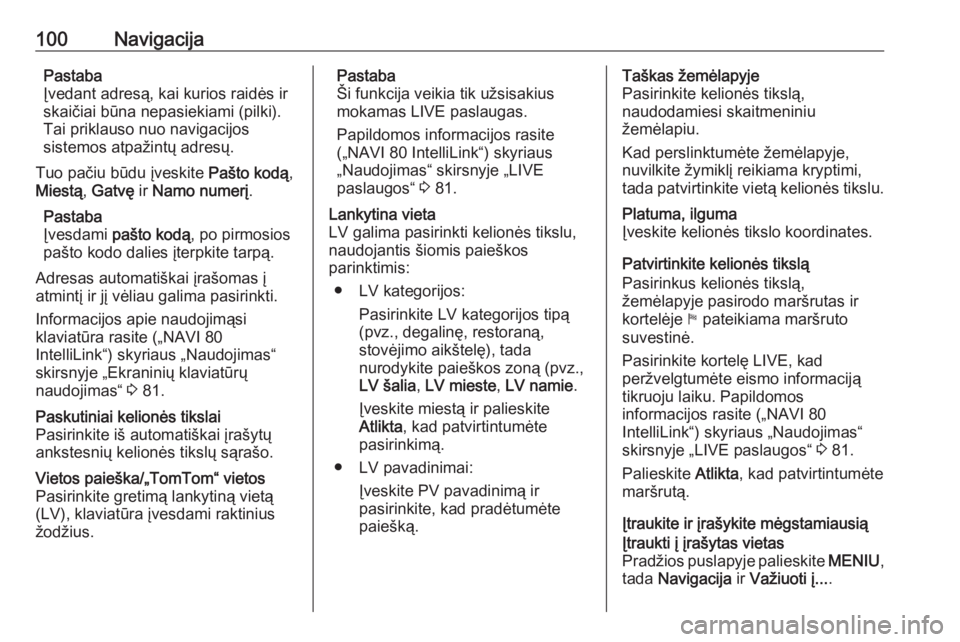
100NavigacijaPastaba
Įvedant adresą, kai kurios raidės ir
skaičiai būna nepasiekiami (pilki).
Tai priklauso nuo navigacijos
sistemos atpažintų adresų.
Tuo pačiu būdu įveskite Pašto kodą,
Miestą , Gatvę ir Namo numerį .
Pastaba
Įvesdami pašto kodą , po pirmosios
pašto kodo dalies įterpkite tarpą.
Adresas automatiškai įrašomas į
atmintį ir jį vėliau galima pasirinkti.
Informacijos apie naudojimąsi
klaviatūra rasite („NAVI 80
IntelliLink“) skyriaus „Naudojimas“
skirsnyje „Ekraninių klaviatūrų
naudojimas“ 3 81.Paskutiniai kelionės tikslai
Pasirinkite iš automatiškai įrašytų
ankstesnių kelionės tikslų sąrašo.Vietos paieška/„TomTom“ vietos
Pasirinkite gretimą lankytiną vietą (LV), klaviatūra įvesdami raktinius
žodžius.Pastaba
Ši funkcija veikia tik užsisakius
mokamas LIVE paslaugas.
Papildomos informacijos rasite
(„NAVI 80 IntelliLink“) skyriaus
„Naudojimas“ skirsnyje „LIVE
paslaugos“ 3 81.Lankytina vieta
LV galima pasirinkti kelionės tikslu,
naudojantis šiomis paieškos
parinktimis:
● LV kategorijos: Pasirinkite LV kategorijos tipą
(pvz., degalinę, restoraną,
stovėjimo aikštelę), tada
nurodykite paieškos zoną (pvz.,
LV šalia , LV mieste , LV namie .
Įveskite miestą ir palieskite
Atlikta , kad patvirtintumėte
pasirinkimą.
● LV pavadinimai: Įveskite PV pavadinimą ir
pasirinkite, kad pradėtumėte
paiešką.Taškas žemėlapyje
Pasirinkite kelionės tikslą,
naudodamiesi skaitmeniniu
žemėlapiu.
Kad perslinktumėte žemėlapyje,
nuvilkite žymiklį reikiama kryptimi, tada patvirtinkite vietą kelionės tikslu.Platuma, ilguma
Įveskite kelionės tikslo koordinates.
Patvirtinkite kelionės tikslą
Pasirinkus kelionės tikslą,
žemėlapyje pasirodo maršrutas ir
kortelėje y pateikiama maršruto
suvestinė.
Pasirinkite kortelę LIVE, kad peržvelgtumėte eismo informaciją
tikruoju laiku. Papildomos
informacijos rasite („NAVI 80
IntelliLink“) skyriaus „Naudojimas“
skirsnyje „LIVE paslaugos“ 3 81.
Palieskite Atlikta, kad patvirtintumėte
maršrutą.
Įtraukite ir įrašykite mėgstamiausią
Įtraukti į įrašytas vietas
Pradžios puslapyje palieskite MENIU,
tada Navigacija ir Važiuoti į... .
Page 101 of 137
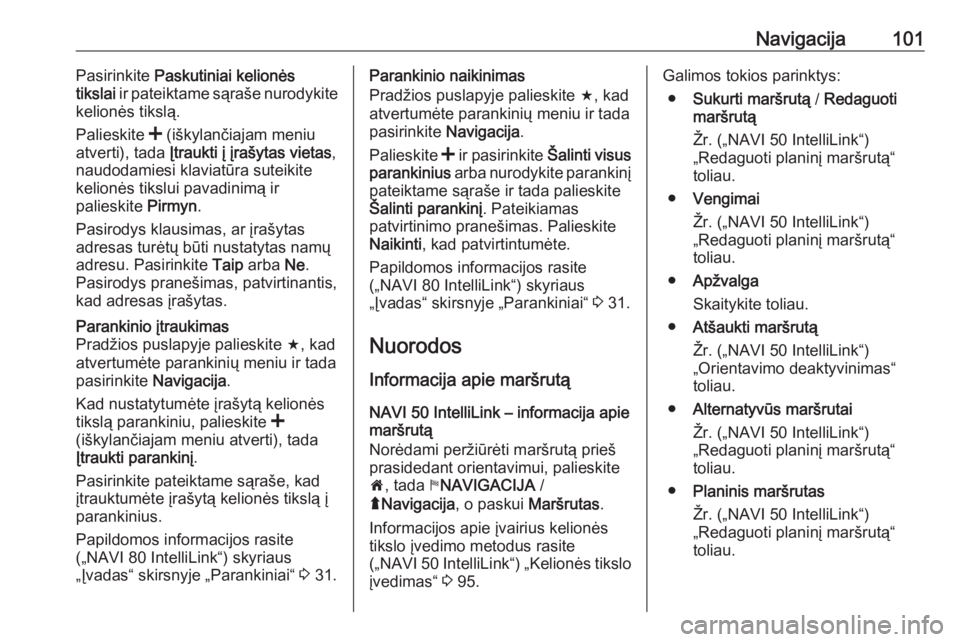
Navigacija101Pasirinkite Paskutiniai kelionės
tikslai ir pateiktame sąraše nurodykite
kelionės tikslą.
Palieskite < (iškylančiajam meniu
atverti), tada Įtraukti į įrašytas vietas ,
naudodamiesi klaviatūra suteikite
kelionės tikslui pavadinimą ir
palieskite Pirmyn.
Pasirodys klausimas, ar įrašytas
adresas turėtų būti nustatytas namų
adresu. Pasirinkite Taip arba Ne.
Pasirodys pranešimas, patvirtinantis,
kad adresas įrašytas.Parankinio įtraukimas
Pradžios puslapyje palieskite f, kad
atvertumėte parankinių meniu ir tada pasirinkite Navigacija.
Kad nustatytumėte įrašytą kelionės tikslą parankiniu, palieskite <
(iškylančiajam meniu atverti), tada
Įtraukti parankinį .
Pasirinkite pateiktame sąraše, kad
įtrauktumėte įrašytą kelionės tikslą į
parankinius.
Papildomos informacijos rasite
(„NAVI 80 IntelliLink“) skyriaus
„Įvadas“ skirsnyje „Parankiniai“ 3 31.Parankinio naikinimas
Pradžios puslapyje palieskite f, kad
atvertumėte parankinių meniu ir tada
pasirinkite Navigacija.
Palieskite < ir pasirinkite Šalinti visus
parankinius arba nurodykite parankinį
pateiktame sąraše ir tada palieskite Šalinti parankinį . Pateikiamas
patvirtinimo pranešimas. Palieskite Naikinti , kad patvirtintumėte.
Papildomos informacijos rasite
(„NAVI 80 IntelliLink“) skyriaus
„Įvadas“ skirsnyje „Parankiniai“ 3 31.
Nuorodos
Informacija apie maršrutą
NAVI 50 IntelliLink – informacija apie
maršrutą
Norėdami peržiūrėti maršrutą prieš
prasidedant orientavimui, palieskite
7 , tada yNAVIGACIJA /
ý Navigacija , o paskui Maršrutas.
Informacijos apie įvairius kelionės
tikslo įvedimo metodus rasite
(„NAVI 50 IntelliLink“) „Kelionės tikslo įvedimas“ 3 95.Galimos tokios parinktys:
● Sukurti maršrutą / Redaguoti
maršrutą
Žr. („NAVI 50 IntelliLink“) „Redaguoti planinį maršrutą“
toliau.
● Vengimai
Žr. („NAVI 50 IntelliLink“)
„Redaguoti planinį maršrutą“
toliau.
● Apžvalga
Skaitykite toliau.
● Atšaukti maršrutą
Žr. („NAVI 50 IntelliLink“) „Orientavimo deaktyvinimas“
toliau.
● Alternatyvūs maršrutai
Žr. („NAVI 50 IntelliLink“)
„Redaguoti planinį maršrutą“
toliau.
● Planinis maršrutas
Žr. („NAVI 50 IntelliLink“)
„Redaguoti planinį maršrutą“
toliau.
Page 102 of 137

102NavigacijaApžvalga
Pasirodžius ekranui Maršrutas,
palieskite Apžvalga, kad gautumėte
išsamų esamojo maršruto planą ir
žemėlapyje būtų parodytas jo vaizdas
iš paukščio skrydžio.
Šioje meniu parinktyje rasite tokios informacijos:
● kelionės tikslo pavadinimas ir (arba) adresas
● bendroji maršruto trukmė
● bendrasis maršruto atstumas ● maršruto specialieji taškai ir atkarpos (pvz., mokamieji keliai,
plentai ir pan.)
● alternatyvūs maršrutai (pvz., trumpas, greitas, ekonomiškas)Pasirodžius ekranui Apžvalga,
palieskite Parinktys, kad
pasiektumėte tokius pomeniu:
● Alternatyvūs maršrutai
Žr. („NAVI 50 IntelliLink“)
„Redaguoti planinį maršrutą“
toliau.
● Planinis maršrutas
Žr. („NAVI 50 IntelliLink“)
„Redaguoti planinį maršrutą“
toliau.
● Maršruto nuostatos
Žr. („NAVI 50 IntelliLink“) „Navigacijos sistemos
nustatymas“ 3 81.
● Navigacijos imitavimas
Skaitykite toliau.
Pastaba
Šias parinktis galima pasiekti ir
maršruto orientavimo metu
paliečiant ekrano sritį „Kelionės
informacija“ (pvz., apytikslis
atvykimo laikas, bendras likęs
atstumas).
Žr. („NAVI 50 IntelliLink“) skyriaus
„Naudojimas“ skirsnį „Informacija
ekrane“ 3 81.Navigacijos imitavimas
Ši funkcija leidžia pamatyti trumpą
siūlomo maršruto įveikimo imitaciją.
Galimos tokios parinktys:r:Paleiskite arba
pristabdykite maršruto
imitavimąf:Pereikite prie
ankstesnio manevroe:Pereikite prie kito
manevro1x / 4x / 8x:Padidinkite maršruto
imitavimo spartąr / q:Grįžkite į ankstesnį
ekraną
NAVI 80 IntelliLink – informacija apie
maršrutą
Kad peržvelgtumėte maršrutą prieš
prasidedant orientavimui, palieskite
< (iškylančiajam meniu atverti), tada
įvedę kelionės tikslą pasirinkite
Maršruto informacija .
Galimos tokios parinktys: ● Rodymo instrukcijos :
Parodo maršruto planą.
Pamatysite tokią išsamią
informaciją:
Page 103 of 137
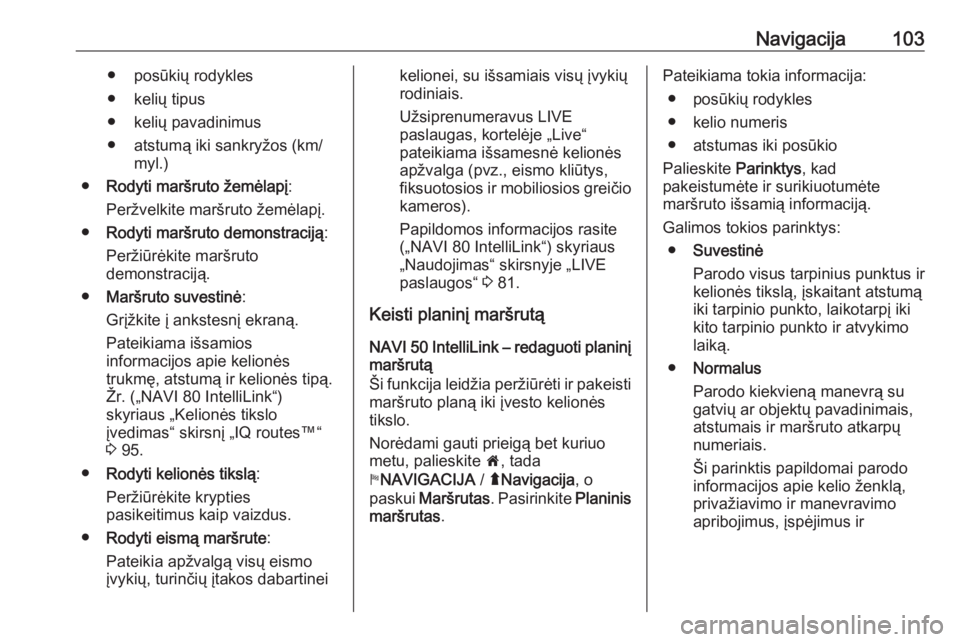
Navigacija103● posūkių rodykles
● kelių tipus
● kelių pavadinimus
● atstumą iki sankryžos (km/ myl.)
● Rodyti maršruto žemėlapį :
Peržvelkite maršruto žemėlapį.
● Rodyti maršruto demonstraciją :
Peržiūrėkite maršruto
demonstraciją.
● Maršruto suvestinė :
Grįžkite į ankstesnį ekraną.
Pateikiama išsamios
informacijos apie kelionės
trukmę, atstumą ir kelionės tipą. Žr. („NAVI 80 IntelliLink“)
skyriaus „Kelionės tikslo
įvedimas“ skirsnį „IQ routes™“
3 95.
● Rodyti kelionės tikslą :
Peržiūrėkite krypties
pasikeitimus kaip vaizdus.
● Rodyti eismą maršrute :
Pateikia apžvalgą visų eismo
įvykių, turinčių įtakos dabartineikelionei, su išsamiais visų įvykių
rodiniais.
Užsiprenumeravus LIVE
paslaugas, kortelėje „Live“
pateikiama išsamesnė kelionės
apžvalga (pvz., eismo kliūtys, fiksuotosios ir mobiliosios greičio kameros).
Papildomos informacijos rasite
(„NAVI 80 IntelliLink“) skyriaus
„Naudojimas“ skirsnyje „LIVE
paslaugos“ 3 81.
Keisti planinį maršrutą NAVI 50 IntelliLink – redaguoti planinį
maršrutą
Ši funkcija leidžia peržiūrėti ir pakeisti maršruto planą iki įvesto kelionės
tikslo.
Norėdami gauti prieigą bet kuriuo
metu, palieskite 7, tada
y NAVIGACIJA / ýNavigacija , o
paskui Maršrutas . Pasirinkite Planinis
maršrutas .Pateikiama tokia informacija:
● posūkių rodykles
● kelio numeris
● atstumas iki posūkio
Palieskite Parinktys, kad
pakeistumėte ir surikiuotumėte
maršruto išsamią informaciją.
Galimos tokios parinktys: ● Suvestinė
Parodo visus tarpinius punktus ir
kelionės tikslą, įskaitant atstumą
iki tarpinio punkto, laikotarpį iki
kito tarpinio punkto ir atvykimo
laiką.
● Normalus
Parodo kiekvieną manevrą su gatvių ar objektų pavadinimais,
atstumais ir maršruto atkarpų
numeriais.
Ši parinktis papildomai parodo
informacijos apie kelio ženklą,
privažiavimo ir manevravimo
apribojimus, įspėjimus ir
Page 104 of 137
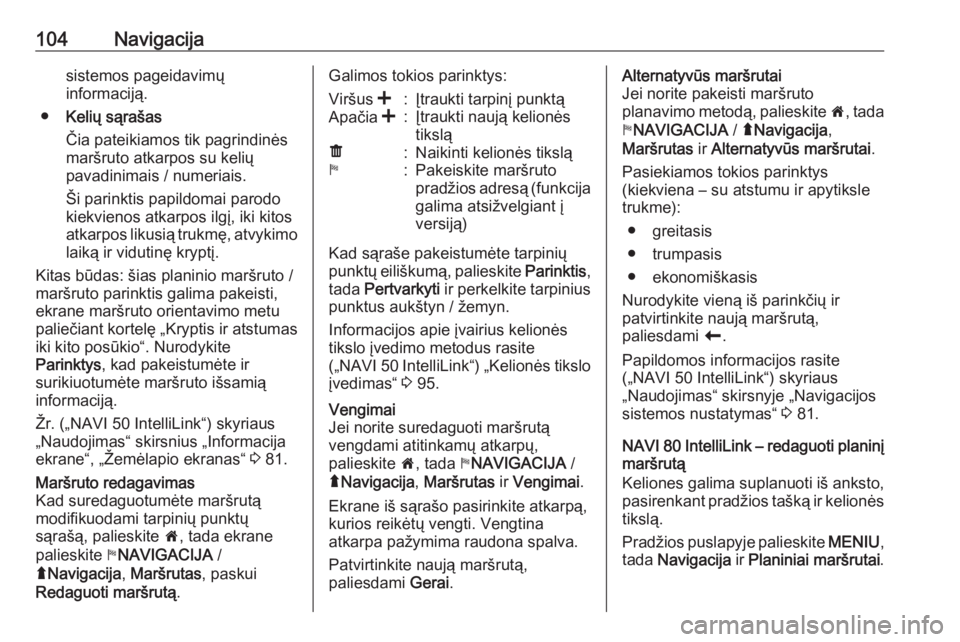
104Navigacijasistemos pageidavimų
informaciją.
● Kelių sąrašas
Čia pateikiamos tik pagrindinės
maršruto atkarpos su kelių
pavadinimais / numeriais.
Ši parinktis papildomai parodo
kiekvienos atkarpos ilgį, iki kitos
atkarpos likusią trukmę, atvykimo laiką ir vidutinę kryptį.
Kitas būdas: šias planinio maršruto /
maršruto parinktis galima pakeisti,
ekrane maršruto orientavimo metu
paliečiant kortelę „Kryptis ir atstumas
iki kito posūkio“. Nurodykite
Parinktys , kad pakeistumėte ir
surikiuotumėte maršruto išsamią
informaciją.
Žr. („NAVI 50 IntelliLink“) skyriaus
„Naudojimas“ skirsnius „Informacija
ekrane“, „Žemėlapio ekranas“ 3 81.Maršruto redagavimas
Kad suredaguotumėte maršrutą
modifikuodami tarpinių punktų
sąrašą, palieskite 7, tada ekrane
palieskite yNAVIGACIJA /
ý Navigacija , Maršrutas , paskui
Redaguoti maršrutą .Galimos tokios parinktys:Viršus <:Įtraukti tarpinį punktąApačia <:Įtraukti naują kelionės
tiksląë:Naikinti kelionės tiksląy:Pakeiskite maršruto
pradžios adresą (funkcija
galima atsižvelgiant į
versiją)
Kad sąraše pakeistumėte tarpinių
punktų eiliškumą, palieskite Parinktis,
tada Pertvarkyti ir perkelkite tarpinius
punktus aukštyn / žemyn.
Informacijos apie įvairius kelionės
tikslo įvedimo metodus rasite
(„NAVI 50 IntelliLink“) „Kelionės tikslo įvedimas“ 3 95.
Vengimai
Jei norite suredaguoti maršrutą
vengdami atitinkamų atkarpų,
palieskite 7, tada yNAVIGACIJA /
ý Navigacija , Maršrutas ir Vengimai .
Ekrane iš sąrašo pasirinkite atkarpą,
kurios reikėtų vengti. Vengtina
atkarpa pažymima raudona spalva.
Patvirtinkite naują maršrutą,
paliesdami Gerai.Alternatyvūs maršrutai
Jei norite pakeisti maršruto
planavimo metodą, palieskite 7, tada
y NAVIGACIJA / ýNavigacija ,
Maršrutas ir Alternatyvūs maršrutai .
Pasiekiamos tokios parinktys
(kiekviena – su atstumu ir apytiksle
trukme):
● greitasis
● trumpasis
● ekonomiškasis
Nurodykite vieną iš parinkčių ir
patvirtinkite naują maršrutą,
paliesdami r.
Papildomos informacijos rasite
(„NAVI 50 IntelliLink“) skyriaus
„Naudojimas“ skirsnyje „Navigacijos
sistemos nustatymas“ 3 81.
NAVI 80 IntelliLink – redaguoti planinį maršrutą
Keliones galima suplanuoti iš anksto,
pasirenkant pradžios tašką ir kelionės tikslą.
Pradžios puslapyje palieskite MENIU,
tada Navigacija ir Planiniai maršrutai .
 1
1 2
2 3
3 4
4 5
5 6
6 7
7 8
8 9
9 10
10 11
11 12
12 13
13 14
14 15
15 16
16 17
17 18
18 19
19 20
20 21
21 22
22 23
23 24
24 25
25 26
26 27
27 28
28 29
29 30
30 31
31 32
32 33
33 34
34 35
35 36
36 37
37 38
38 39
39 40
40 41
41 42
42 43
43 44
44 45
45 46
46 47
47 48
48 49
49 50
50 51
51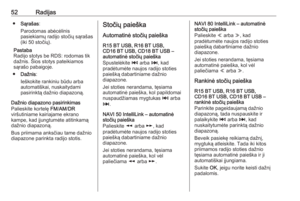 52
52 53
53 54
54 55
55 56
56 57
57 58
58 59
59 60
60 61
61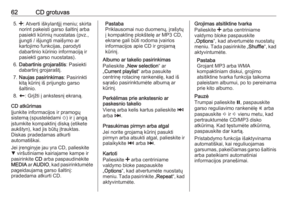 62
62 63
63 64
64 65
65 66
66 67
67 68
68 69
69 70
70 71
71 72
72 73
73 74
74 75
75 76
76 77
77 78
78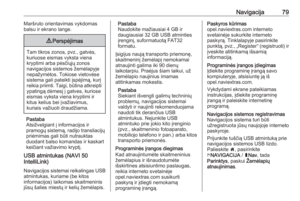 79
79 80
80 81
81 82
82 83
83 84
84 85
85 86
86 87
87 88
88 89
89 90
90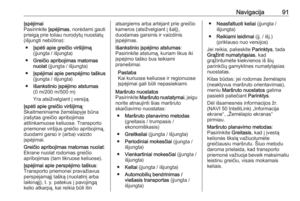 91
91 92
92 93
93 94
94 95
95 96
96 97
97 98
98 99
99 100
100 101
101 102
102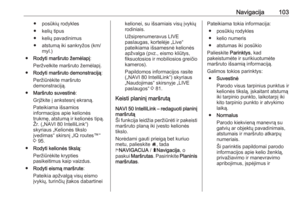 103
103 104
104 105
105 106
106 107
107 108
108 109
109 110
110 111
111 112
112 113
113 114
114 115
115 116
116 117
117 118
118 119
119 120
120 121
121 122
122 123
123 124
124 125
125 126
126 127
127 128
128 129
129 130
130 131
131 132
132 133
133 134
134 135
135 136
136